Internetgeschwindigkeit in der Taskleiste anzeigen — Windows 10
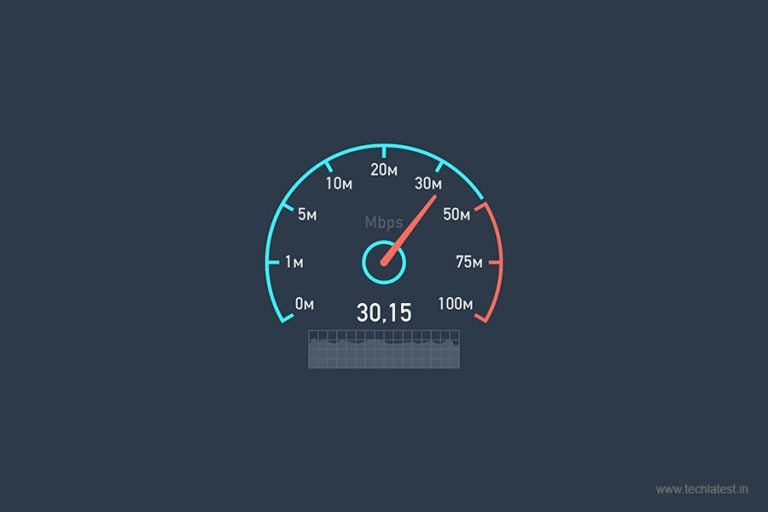
Worum es geht
In diesem Artikel zeige ich Ihnen, wie Sie die Internetgeschwindigkeit (Download und Upload) dauerhaft in der Taskleiste von Windows 10 anzeigen können. Windows 10 zeigt zwar Datenverbrauch an, bietet aber keine permanente Anzeige der Echtzeit-Geschwindigkeit in der Taskleiste. Mit einem Drittanbieter-Tool können Sie diese Lücke schließen und die Bandbreite einfach überwachen.
Voraussetzungen
- Windows 10 (aktualisiert)
- Administratorrechte zum Installieren von Software
- Internetzugang für den Download des Tools
Wichtig: Prüfen Sie vor der Installation die Lizenz- und Datenschutzbedingungen der gewählten Software auf der Herstellerseite.
Schnelle Anleitung — Schritt für Schritt
- Laden Sie DU Meter von der offiziellen Website herunter.
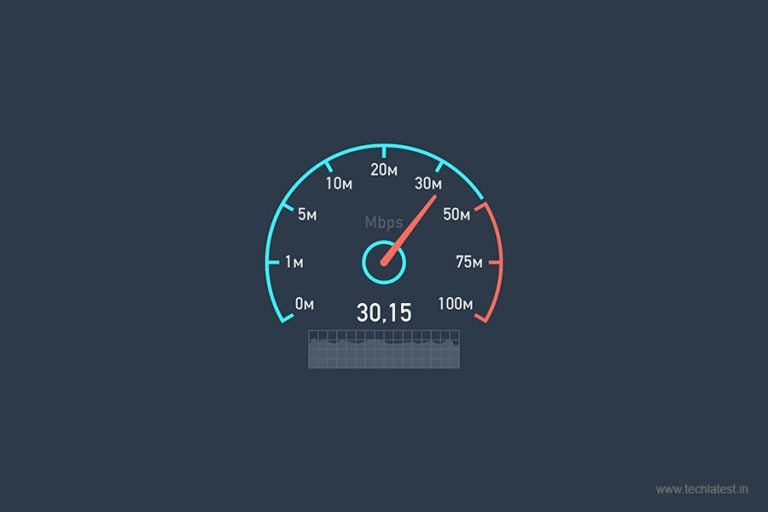
- Starten Sie die heruntergeladene Installationsdatei und folgen Sie dem Setup-Assistenten. Klicken Sie auf Weiter, um fortzufahren.
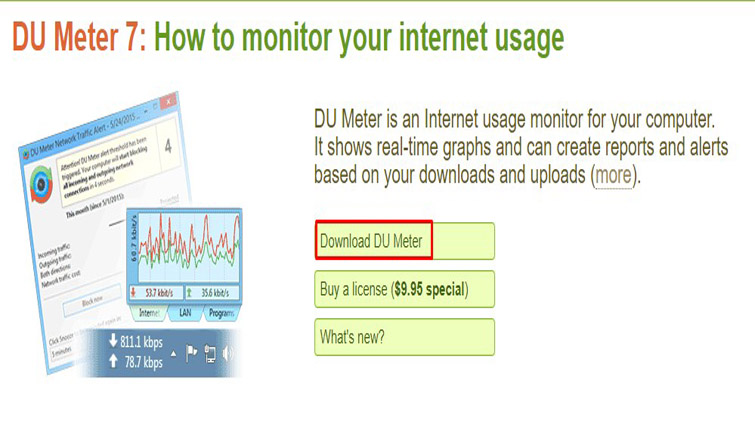
- In manchen Installationsschritten können Sie ein monatliches Datenlimit setzen. Dieser Schritt ist optional.
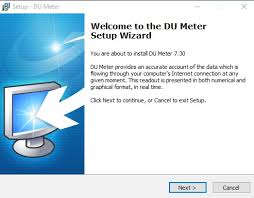
- Wenn die Installation fragt, ob Sie ein Konto auf dumeter.net verknüpfen möchten, können Sie den Skip- bzw. Überspringen-Button verwenden.
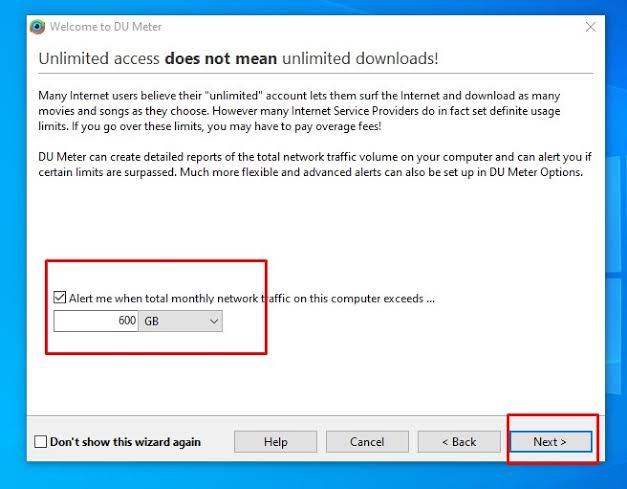
- Nach der Konfiguration werden Sie gefragt, ob DU Meter in der Taskleiste aktiviert werden soll. Bestätigen Sie mit Ja.
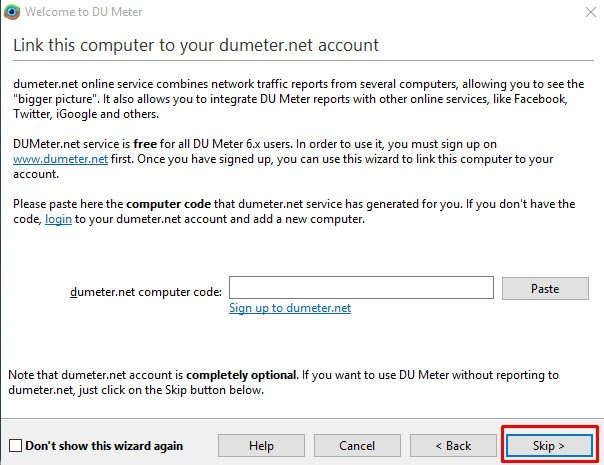
Sobald DU Meter läuft, sehen Sie Upload- und Download-Raten in der Taskleiste.
Außerdem steht eine schwebende Leiste (Floating Bar) zur Verfügung, die ein kleines Netzwerkdiagramm und weitere Informationen anzeigt.
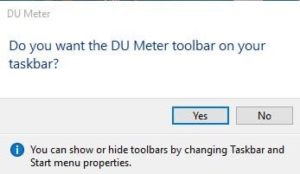
Was Sie sehen sollten
- Live-Werte für Upload und Download in kbit/s oder Mbit/s
- Optional: monatliche Nutzungsstatistiken und Warnungen
- Ein kleines Graph-Overlay für kurzfristige Spitzen
Alternativen und Vergleich
- NetSpeedMonitor: Einfaches, leichtes Tool für Taskleisten-Anzeigen (Open-Source-Alternativen suchen).
- GlassWire: Kombination aus Bandbreitenmonitoring und Firewall-Visualisierung.
- Taskbar Meters (kleinere Apps): Für Nutzer, die nur eine schlichte Anzeige möchten.
Wahlhilfen: Wenn Sie nur Zahlen in der Taskleiste möchten, reicht ein leichtes Tool wie NetSpeedMonitor. Für erweiterte Protokollierung und Analyse ist GlassWire sinnvoll.
Wann die Anzeige nicht funktioniert und Fehlerbehebung
- Die Taskleiste zeigt nichts an: Prüfen Sie, ob das Programm im Hintergrund läuft und ob das Symbol ausgeblendet ist (Infobereich anpassen).
- Falsche oder keine Werte: Stellen Sie sicher, dass das Tool die richtige Netzwerkadapter-Schnittstelle überwacht (LAN vs. WLAN).
- Rechteprobleme: Starten Sie die Anwendung als Administrator.
- Kollision mit Sicherheitssoftware: Deaktivieren Sie testweise eine Firewall/Antivirus oder erlauben Sie Ausnahmen.
Kurze Checkliste zur Fehlerbehebung:
- Hat die App Start-Up-Rechte?
- Ist der korrekte Adapter ausgewählt?
- Sind Updates für Windows und die App installiert?
- Blockiert die Sicherheitssoftware Netzwerkabfragen?
Datenschutz und Datenschutzhinweise
Netzwerkmonitore erfassen Metadaten zu Verbindungen und können Angaben zu Datenvolumen, Zielen oder Diensten erstellen. Lesen Sie die Datenschutzerklärung des Herstellers. Wenn Sie in einer datenschutzsensiblen Umgebung arbeiten, klären Sie die Nutzung mit Ihrem Datenschutzbeauftragten.
Mini-Playbook für Administratoren
- Testinstallation auf einem einzelnen Gerät.
- Überprüfung von Performance- und Kompatibilitätsproblemen.
- Bewertung von Datenschutz- und Lizenzbedingungen.
- Rollout per Gruppenrichtlinie (bei kompatiblen Installern) oder dokumentierte Installationsanleitung.
Schnelle Akzeptanzkriterien
- Echtzeit-Anzeige von Upload und Download in der Taskleiste.
- Werte aktualisieren mindestens einmal pro Sekunde oder gemäß App-Einstellung.
- Möglichkeit, den überwachten Adapter zu wechseln.
Glossar (ein Satz jeweils)
- Upload: Datenmenge, die Ihr Rechner ins Internet sendet.
- Download: Datenmenge, die Ihr Rechner aus dem Internet empfängt.
- Bandbreite: Maximale Datenrate einer Verbindung.
Häufige Fragen
Wie bekomme ich DU Meter?
Laden Sie die Installer-Datei von der offiziellen Herstellerseite herunter und führen Sie die Installation mit Administratorrechten aus.
Gibt es kostenlose Alternativen?
Ja. Leichte Open-Source-Tools wie NetSpeedMonitor oder andere Taskleisten-Meter sind meist kostenlos.
Welche Daten speichert das Programm?
Das hängt vom Tool ab. Übliche Daten sind Gesamtvolumen, peak-Werte und zeitliche Verläufe. Prüfen Sie die Datenschutzerklärung.
Zusammenfassung
- Ein kleines Drittanbieter-Tool zeigt die Internetgeschwindigkeit direkt in der Taskleiste an.
- Prüfen Sie Adapterauswahl, Rechte und Datenschutz beim Einsatz.
- Es gibt leichte und umfangreiche Alternativen je nach Bedarf.
Wenn Sie noch Fragen haben oder auf ein konkretes Problem stoßen, beschreiben Sie Ihr System und das beobachtete Verhalten im Kommentarbereich, damit ich gezielt helfen kann.
Weitere Beiträge, die Sie interessieren könnten
- 6 einfache Schritte: Passwort-geschützten Ordner ohne zusätzliche Software erstellen
- Anrufe auf dem Windows-PC empfangen und tätigen
- Kontextmenü in Windows 10 anpassen
Ähnliche Materialien

Podman auf Debian 11 installieren und nutzen
Apt-Pinning: Kurze Einführung für Debian

FSR 4 in jedem Spiel mit OptiScaler
DansGuardian + Squid (NTLM) auf Debian Etch installieren

App-Installationsfehler auf SD-Karte (Error -18) beheben
